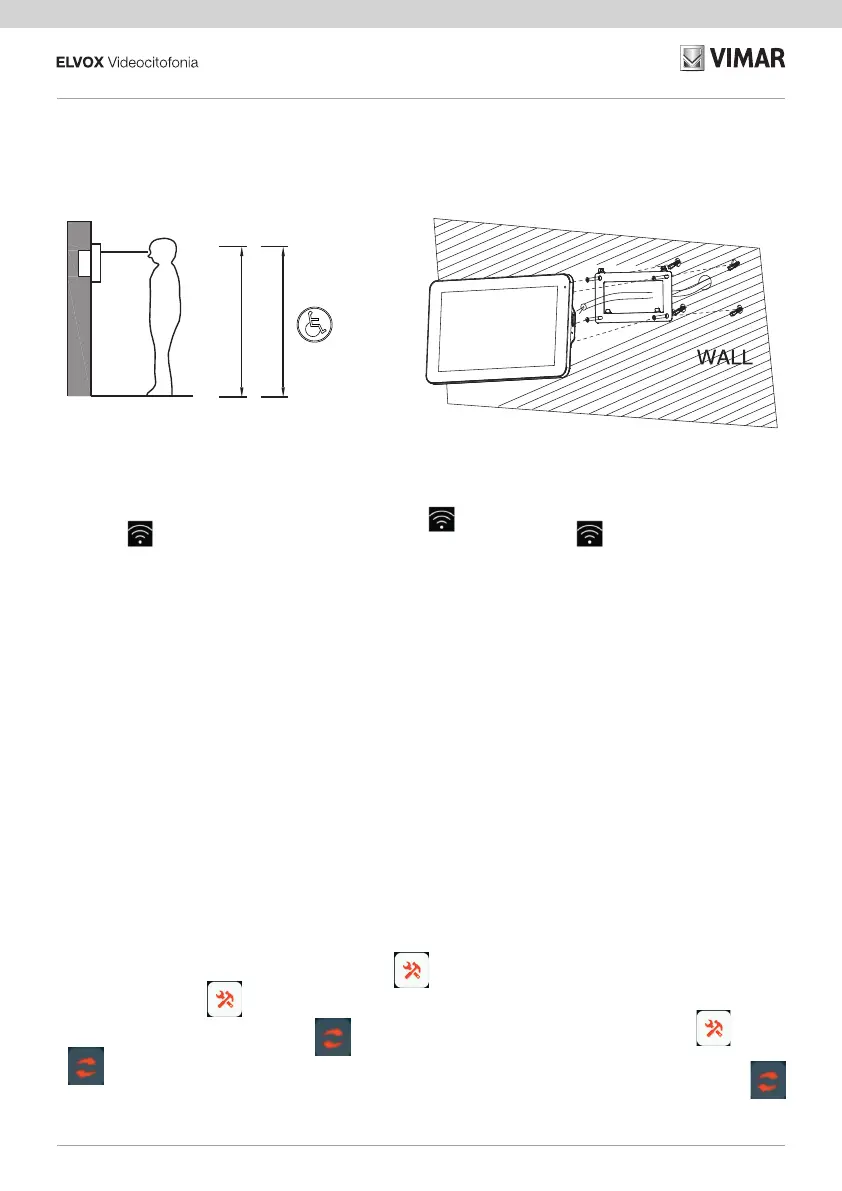14
K40945 - K40946 - K40955 - K40956
8
Mr Smith
HB Pencil
Two family
Mr James
Mr Smith
HB Pencil
Single family
1,60 / 1.65 m
(m)
1,20 m
Installazione Videocitofono
Note:
- Si consiglia di installare videocitofono in vicinan-
za del router in modo tale da poter avere un se-
gnale Wi-Fi sucientemente intenso. L'intensità
del segnale Wi-Fi ricevuto, è segnalata attraverso
l'icona Wi-Fi
.
- Si consiglia di non installare il monitor in vici-
nanza di grossi oggetti metallici o in vicinanza di
dispositivi che possano generare campi elettro-
magnetici.
- Si consiglia di provvedere ad una prima congu-
razione del dispositivo prima della connessione al
bus di sistema (si ricordi che il monitor 40945.M
dovrà essere congurato come master).
- Alla prima accensione del videocitofono il dispo-
sitivo mostrerà una videata per la scelta della
lingua per l’utilizzo del dispositivo.
- Anché il sistema funzioni correttamente è ne-
cessario che ogni dispositivo abbia un proprio
indirizzo univoco (ID).
Nel caso dei posti esterni, per congurazione
dell'ID si intende la congurazione del jumper 10.
Nel caso dei videocitofoni, per congurazione
dell'ID si intende:
• l'indicazione del dispositivo come Master per il
videocitofono principale;
• l'indicazione del dispositivo come Estensione
1/Estensione 2 per i videocitofoni aggiuntivi.
Si noti inoltre, che i videocitofoni proposti nei Kit
mono e bifamiliari sono precongurati come Ma-
ster, mentre i videocitofoni proposti come opzio-
nali sono precongurati come Estensione 1.
- Una volta compiuti i passi precedenti si potrà
procedere con installazione e connessione dei
dispositivi al bus di famiglia.
- Una volta installato il Videocitofono si attivino,
mediante l'icona [GENERALE] i dispositi-
vi CAM1 e CAM2, CCTV1 e CCTV2 che possono
essere consultati attraverso l'icona [SWITCH]
e si attivino gli attuatori che si desira uti-
lizzare (LOCK1 e LOCK2, GATE1 e GATE2).
Installation du portier-vidéo
Instalación del videoportero Instalação do videoporteiro
Installation des Videohaus
-
telefons
Εγκατάσταση θυροτηλεόρασης
Video entryphone installation
Remarques :
- Il est conseillé d’installer le portier-vidéo à proxi-
mité du routeur de sorte à disposer d’un signal
Wi-Fi d’une intensité susante. L'intensité du si-
gnal Wi-Fi reçu est signalée à travers l'icône Wi-
Fi
.
- Il est conseillé de ne pas installer le moniteur à
proximité de gros objets métalliques ou à proxi-
mité de dispositifs pouvant générer un champ
électromagnétique.
- Il est conseillé de procéder à une première con-
guration du dispositif avant de le connecter au
bus du système (se rappeler de congurer le
moniteur 40945.M comme maître).
- Au premier allumage du portier-vidéo, le dispo-
sitif achera une page permettant de choisir la
langue d'interface.
- Pour que le système fonctionne correctement,
chaque dispositif doit avoir sa propre adresse
univoque (ID).
En présence de postes extérieurs, la congura-
tion de l'ID correspond à la conguration du jum-
per 10.
En présence de portiers-vidéo, la conguration
de l'ID correspond à :
• l'indication du dispositif comme Maître pour le
portier-vidéo principal ;
• l'indication du dispositif comme Extension 1/
Extension 2 pour les portiers-vidéo supplé-
mentaires.
Les portiers-vidéo faisant partie des Kits un ou
deux usagers sont précongurés comme Maître
alors que les portiers-vidéo proposés en option
sont précongurés comme Extension 1.
- Après avoir accompli ces étapes, procéder à l'ins-
tallation et à la connexion des dispositifs sur le
bus de la famille.
- Après avoir installé le portier-vidéo, congurer à
travers l'icône [GÉNÉRALE] les disposi-
tifs CAM1, CAM2, CCTV1 et CCTV2 qui peuvent
être consultés à travers l'icône [SWITCH]
et congurer les actuateurs que l’on souhaite uti-
liser (LOCK1, LOCK2, GATE1 et GATE2).
Notes:
We recommend you install the video entryphone
near the router in order to have a strong enough
Wi-Fi signal. The received Wi-Fi signal strength is
shown on the Wi-Fi icon
.
- We advise against installing the monitor near
large metallic objects or near devices which could
generate electromagnetic elds.
- We recommend you perform an initial device
conguration before connecting to the system
bus (remember that monitor 40945.M must be
congured as the master).
- The rst time the video entryphone is turned on,
the device will show the device’s display lan-
guage selection screen.
- For the system to function correctly, each device
must have its own unique address (ID).
In the case of speech units, conguring the ID is
done by conguring jumper 10.
In the case of video entryphones, conguring the
ID is done by:
• indicating the main video entryphone as the
Master;
• indicating additional video entryphones as Ex-
tension 1/Extension 2.
Please also note that the video entryphones in-
cluded in the one-family and two-family kits are
precongured as Master units, whereas the op-
tional video entryphones are precongured as
Extension 1.
- Once you have completed the previous steps,
you can install and connect the devices to the
family bus.
- Once the video entryphone is installed, use the
[GENERAL] icon to congure the CAM1,
CAM2, CCTV1 and CCTV2 devices, which can
be viewed by means of the [SWITCH] icon
and congure the actuators you wish to
use (LOCK1, LOCK2, GATE1 and GATE2).